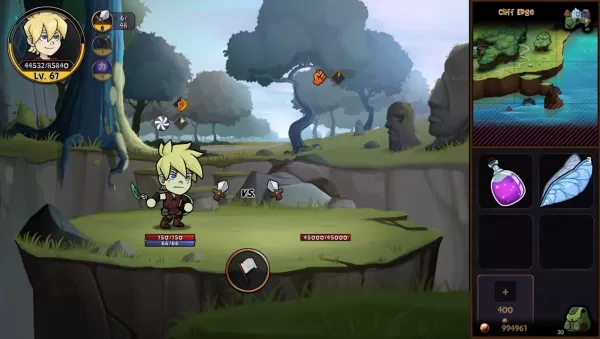Быстрые ссылки
Steam Deck - это мощное устройство, которое обслуживает как геймеров, так и для любителей портативных ПК. С помощью режима настольного компьютера пользователи могут выходить за рамки игр и получить доступ к своей внутренней хранилище удаленно для различных целей. Учитывая, что палуба Steam работает на версии Linux, она поддерживает Secure Shell (SSH), протокол, предназначенный для безопасного удаленного доступа к данным. Тем не менее, многие пользователи Steam Deck не знают, как включить и использовать эту функцию. Это руководство направлено на то, чтобы предоставить всеобъемлющий обзор по включению и использованию SSH на палубе, а также дополнительные полезные советы.
Шаги по включению SSH на паровой палубе
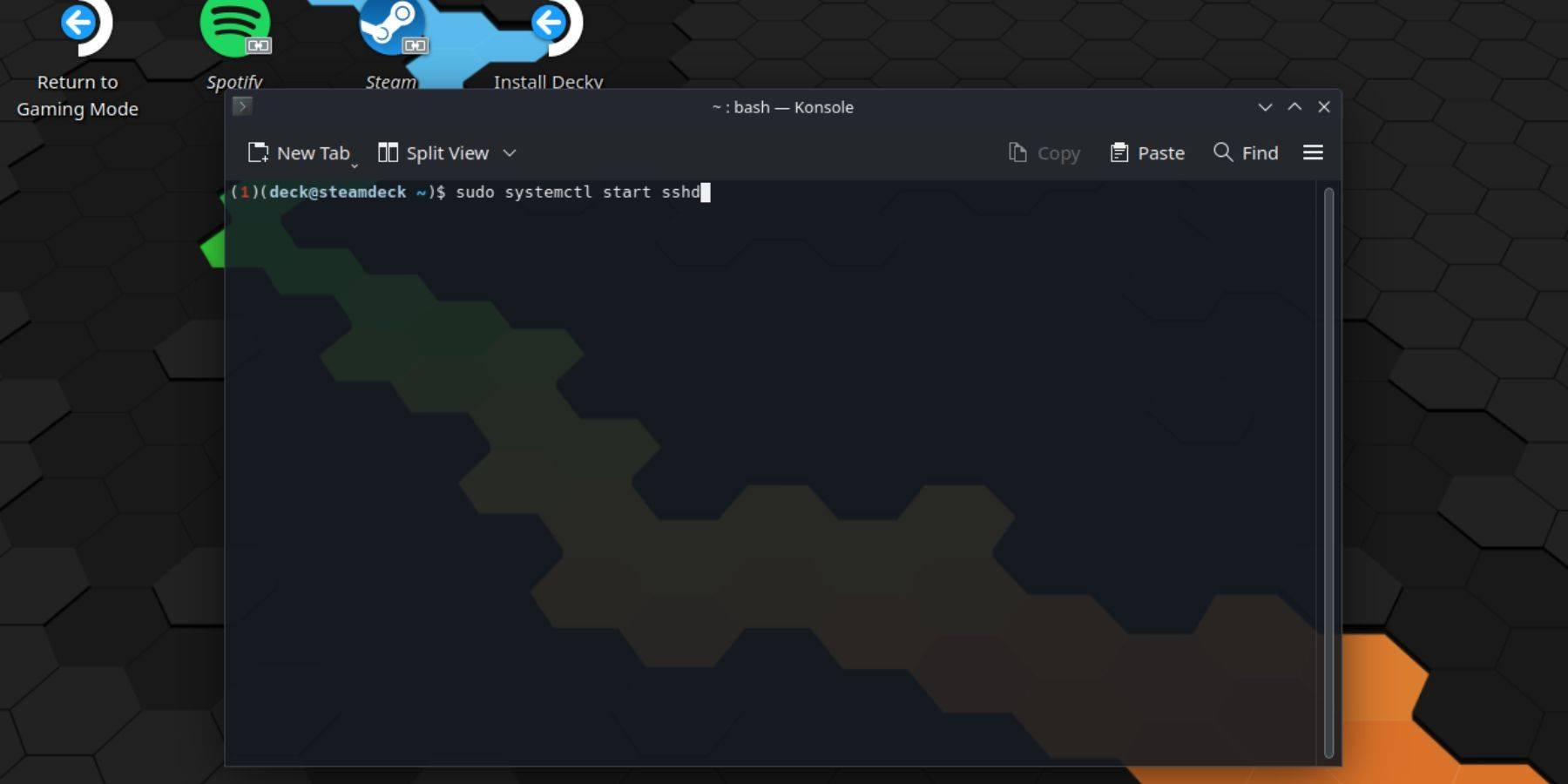 Включение SSH на вашей паровой палубе просто. Следуйте этим шагам, чтобы начать:
Включение SSH на вашей паровой палубе просто. Следуйте этим шагам, чтобы начать:
- Питание на вашей паровой палубе.
- Нажмите кнопку Steam.
- Перейдите к настройкам> Система> Настройки системы> Включить режим разработчика.
- Снова нажмите кнопку Steam.
- Выберите «Питание»> «Переключить в режим рабочего стола».
- Откройте Konsole из меню начала.
- Если вы еще не установили пароль, сделайте это, введя команду:
passwd. Следуйте подсказкам, чтобы установить пароль. - Включите SSH, введя команду:
sudo systemctl start sshd. Чтобы гарантировать, что SSH запускается после перезагрузки, введите:sudo systemctl enable sshd. - После того, как SSH включен, теперь вы можете получить доступ к своей палубе, используя любого стороннего клиента SSH.
Важно: будьте осторожны, чтобы не удалять и не перемещать системные файлы, так как это может повредить операционную систему.
Как отключить SSH на паровой палубе
Если вам нужно отключить SSH на паровой палубе, следуйте этим шагам:
- Откройте Konsole из меню начала.
- Чтобы отключить SSH, введите команду:
sudo systemctl disable sshd. Чтобы немедленно остановить SSH, используйте:sudo systemctl stop sshd.
Как использовать SSH для подключения к паровой палубе
 С помощью SSH вы можете получить доступ к своим данным удаленно, используя стороннее приложение, такое как Warpinator. Установите Warpinator как на палубе, так и на своем ПК и запустите их одновременно. Передача данных между устройствами становится бризом.
С помощью SSH вы можете получить доступ к своим данным удаленно, используя стороннее приложение, такое как Warpinator. Установите Warpinator как на палубе, так и на своем ПК и запустите их одновременно. Передача данных между устройствами становится бризом.
Для пользователей PC Linux установка стороннего приложения не требуется. Просто откройте свой файловый диспетчер и перейдите в каталог: sftp://deck@steamdeck в адресной строке. Введите пароль, который вы ранее установили, чтобы установить соединение.